Win7电脑总弹出游戏和广告怎么关闭
一些win7用户发现自己的电脑上总是弹出一些广告和游戏的弹窗,这些弹窗严重影响到用户使用,大家都在寻找有没有办法彻底解决这些弹窗的办法,如果是垃圾软件导致的弹窗,把软件程序卸载即可,如果找不到原因。小编也整理了几种的解决办法,希望能帮大家解决问题。

Win7电脑总弹出游戏和广告怎么关闭
方法一、
右键点击桌面上的“此电脑”,点击选择“管理”,依次打开“系统工具”-“任务计划程序库”,然后查找“禁用”所有弹窗。

方法二、
1、打开搜索,在搜索框中输入“internet选项”,然后点击“隐私”-“设置”;
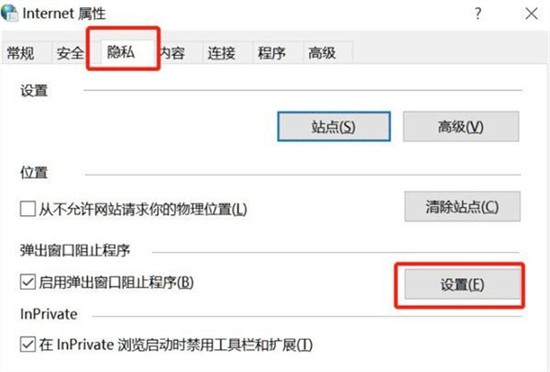
2、勾选“阻止弹出窗口时显示通知栏”,然后将阻止级别更改为“中”。
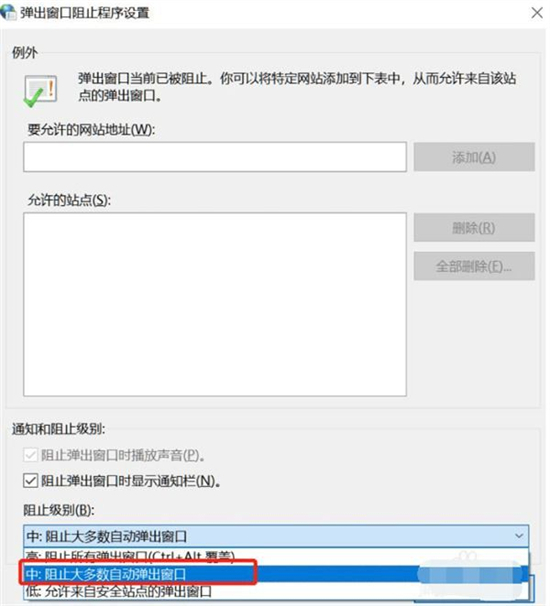
方法三、
1、在弹出广告后,按下ctrl+Alt+delete 键打开任务管理器,找到进程中的广告,右键点击,选择“打开文件位置”;
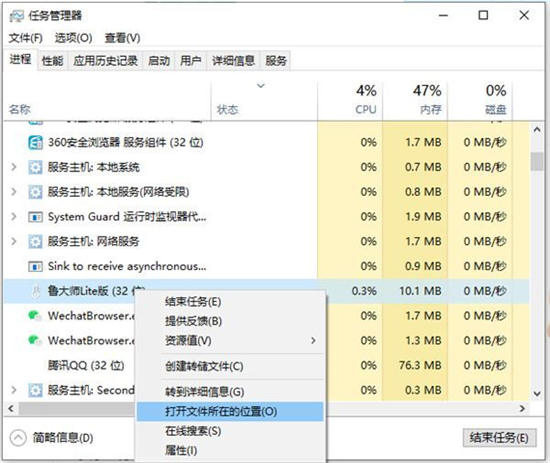
2、将广告名称格式更改为“.bak”并复制全名,启动新文本文档,粘贴副本的名称,它将成为伪广告。

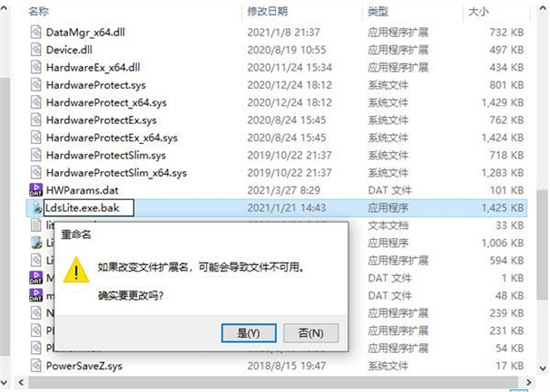
方法四、
1、如果电脑上装了杀毒软件,可以打开杀毒软件,打开“安全工具”,找到并点击“弹窗拦截”;
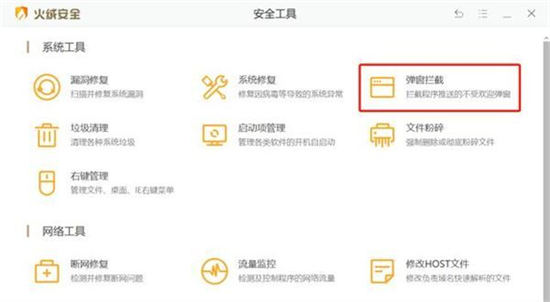
2、点击后方的“开关”,打开“拦截不受欢迎的弹窗”,下方可以设置要拦截的软件广告和软件的广告位置;
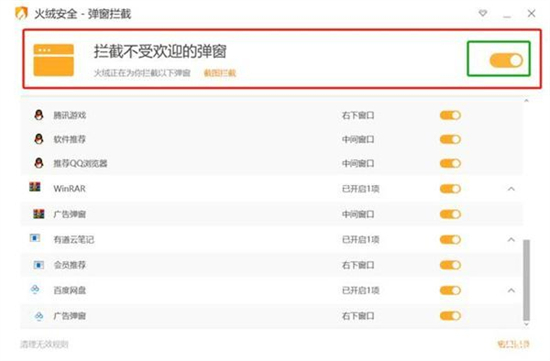
最新推荐
-
excel怎么把一列数据拆分成几列 excel一列内容拆分成很多列

excel怎么把一列数据拆分成几列?在使用excel表格软件的过程中,用户可以通过使用excel强大的功能 […]
-
win7已达到计算机的连接数最大值怎么办 win7连接数达到最大值

win7已达到计算机的连接数最大值怎么办?很多还在使用win7系统的用户都遇到过在打开计算机进行连接的时候 […]
-
window10插网线为什么识别不了 win10网线插着却显示无法识别网络

window10插网线为什么识别不了?很多用户在使用win10的过程中,都遇到过明明自己网线插着,但是网络 […]
-
win11每次打开软件都弹出是否允许怎么办 win11每次打开软件都要确认

win11每次打开软件都弹出是否允许怎么办?在win11系统中,微软提高了安全性,在默认的功能中,每次用户 […]
-
win11打开文件安全警告怎么去掉 下载文件跳出文件安全警告

win11打开文件安全警告怎么去掉?很多刚开始使用win11系统的用户发现,在安装后下载文件,都会弹出警告 […]
-
nvidia控制面板拒绝访问怎么办 nvidia控制面板拒绝访问无法应用选定的设置win10

nvidia控制面板拒绝访问怎么办?在使用独显的过程中,用户可以通过显卡的的程序来进行图形的调整,比如英伟 […]
热门文章
excel怎么把一列数据拆分成几列 excel一列内容拆分成很多列
2win7已达到计算机的连接数最大值怎么办 win7连接数达到最大值
3window10插网线为什么识别不了 win10网线插着却显示无法识别网络
4win11每次打开软件都弹出是否允许怎么办 win11每次打开软件都要确认
5win11打开文件安全警告怎么去掉 下载文件跳出文件安全警告
6nvidia控制面板拒绝访问怎么办 nvidia控制面板拒绝访问无法应用选定的设置win10
7win11c盘拒绝访问怎么恢复权限 win11双击C盘提示拒绝访问
8罗技驱动设置开机启动教程分享
9win7设置电脑还原点怎么设置 win7设置系统还原点
10win10硬盘拒绝访问怎么解决 win10磁盘拒绝访问
随机推荐
专题工具排名 更多+





 闽公网安备 35052402000376号
闽公网安备 35052402000376号